Genkit cung cấp hai công cụ chính dành cho nhà phát triển:
- CLI Node.js cho các thao tác dòng lệnh
- Một ứng dụng web cục bộ không bắt buộc, được gọi là Giao diện người dùng dành cho nhà phát triển, giao tiếp với cấu hình Genkit để phát triển và kiểm thử tương tác
Cả hai công cụ này đều yêu cầu Node.js 20 trở lên.
Lắp đặt
Nếu bạn chưa cài đặt Node 20 trở lên trên hệ thống, hãy cài đặt ngay.
Đề xuất: Các công cụ
nvmvànvm-windowslà một cách thuận tiện để cài đặt các phiên bản cụ thể của Node nếu bạn chưa cài đặt Node trên hệ thống. Các công cụ này cài đặt Node trên cơ sở từng người dùng, vì vậy, bạn không cần thực hiện các thay đổi trên toàn hệ thống.Cách cài đặt
nvm:Linux, macOS, v.v.
Chạy lệnh sau:
curl -o- https://raw.githubusercontent.com/nvm-sh/nvm/v0.39.7/install.sh | bashWindows
Tải xuống và chạy trình cài đặt như mô tả trong tài liệu về nvm-windows.
Sau đó, để cài đặt Node và
npm, hãy mở một shell mới và chạy lệnh sau:nvm install 20Cài đặt Genkit CLI bằng cách chạy lệnh sau:
npm i -g genkit-cliLệnh này sẽ cài đặt Genkit CLI vào thư mục cài đặt Node để bạn có thể sử dụng bên ngoài dự án Node.
Giao diện dòng lệnh (CLI)
CLI hỗ trợ nhiều lệnh để tạo điều kiện làm việc với các dự án Genkit:
genkit start -- <command to run your code>: Khởi động giao diện người dùng dành cho nhà phát triển và kết nối giao diện này với một quy trình mã đang chạy.genkit flow:run <flowName>: Chạy một flow đã chỉ định. Môi trường thời gian chạy của bạn phải đang chạy trong một thiết bị đầu cuối riêng biệt với tập hợp biến môi trườngGENKIT_ENV=dev.genkit eval:flow <flowName>: Đánh giá một luồng cụ thể. Thời gian chạy của bạn phải đang chạy trong một thiết bị đầu cuối riêng biệt với biến môi trườngGENKIT_ENV=devđược đặt.
Để xem danh sách đầy đủ các lệnh, hãy sử dụng:
genkit --helpGiao diện người dùng dành cho nhà phát triển Genkit
Giao diện người dùng dành cho nhà phát triển Genkit là một ứng dụng web cục bộ cho phép bạn tương tác với các mô hình, luồng, lời nhắc và các phần tử khác trong dự án Genkit.
Giao diện người dùng dành cho nhà phát triển có thể xác định những thành phần Genkit mà bạn đã xác định trong mã bằng cách đính kèm vào một quy trình mã đang chạy.
Để khởi động giao diện người dùng, hãy chạy lệnh sau:
genkit start -- <command to run your code><command to run your code> sẽ thay đổi tuỳ theo chế độ thiết lập của dự án, nhưng đối với hầu hết ứng dụng, <command to run your code> sẽ có dạng như sau:
genkit start -- go run .Giao diện người dùng dành cho nhà phát triển dựa vào việc ứng dụng Go tiếp tục chạy, ngay cả khi logic đã hoàn tất. Nếu bạn mới bắt đầu và Genkit không phải là một phần của ứng dụng rộng hơn, hãy thêm select {} làm dòng cuối cùng của main() để ngăn ứng dụng tắt, nhờ đó bạn có thể kiểm tra ứng dụng đó trong giao diện người dùng.
Sau khi chạy lệnh, bạn sẽ nhận được kết quả như sau:
Telemetry API running on http://localhost:4033
Genkit Developer UI: http://localhost:4000Mở địa chỉ máy chủ cục bộ cho Giao diện người dùng dành cho nhà phát triển Genkit trong trình duyệt để xem. Bạn cũng có thể mở tệp này trong trình duyệt đơn giản của VS Code để xem cùng với mã của mình.
Ngoài ra, bạn có thể thêm tuỳ chọn -o vào lệnh bắt đầu để tự động mở Giao diện người dùng dành cho nhà phát triển trong thẻ trình duyệt mặc định.
genkit start -o -- <command to run your code>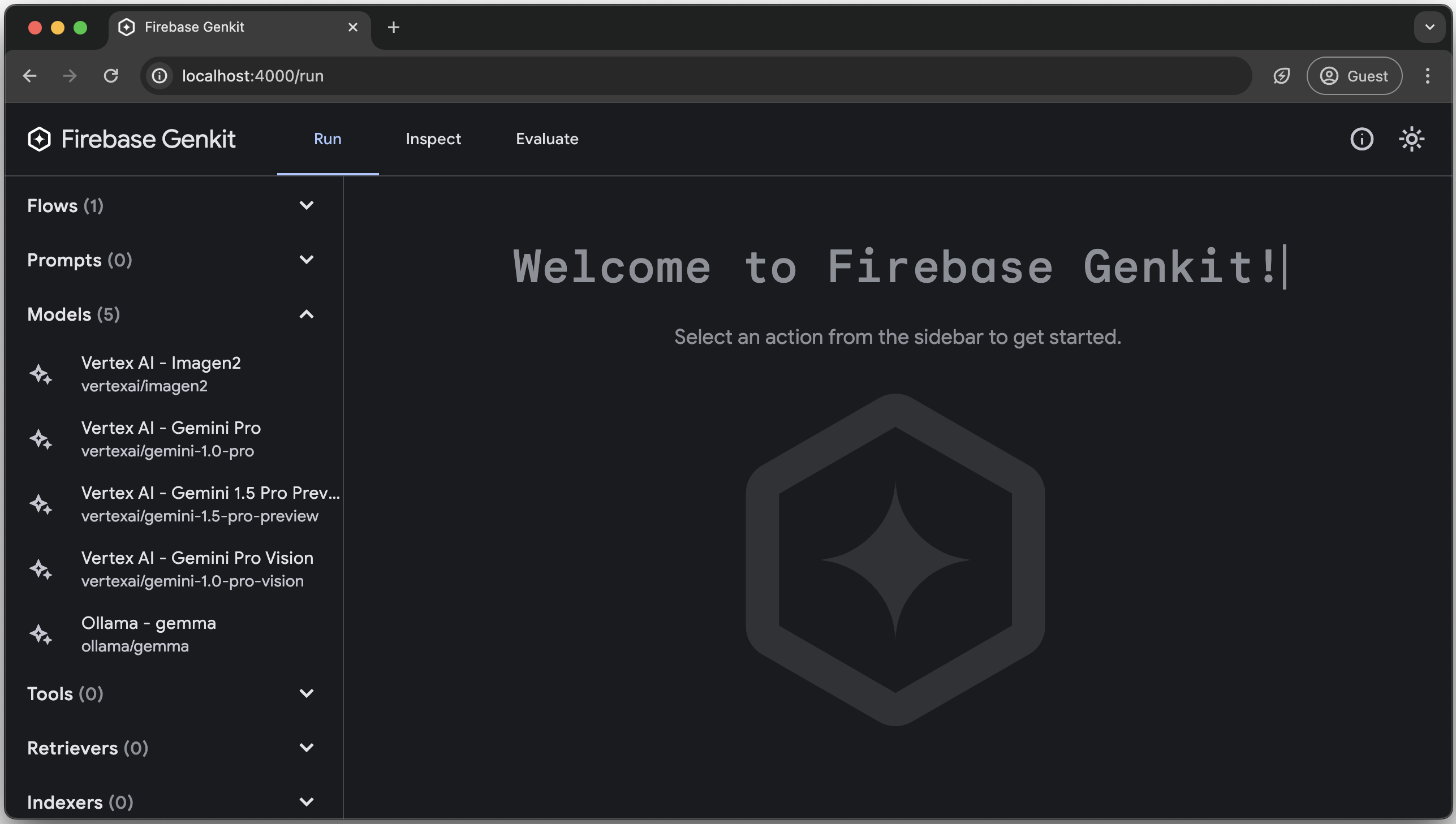
Giao diện người dùng dành cho nhà phát triển có trình chạy thao tác cho Flow, Prompt, Model, Tool, Retriever, Indexer, Embedder và Evaluator dựa trên các thành phần mà bạn đã xác định trong mã.
Sau đây là một số ảnh gif ngắn về mèo.
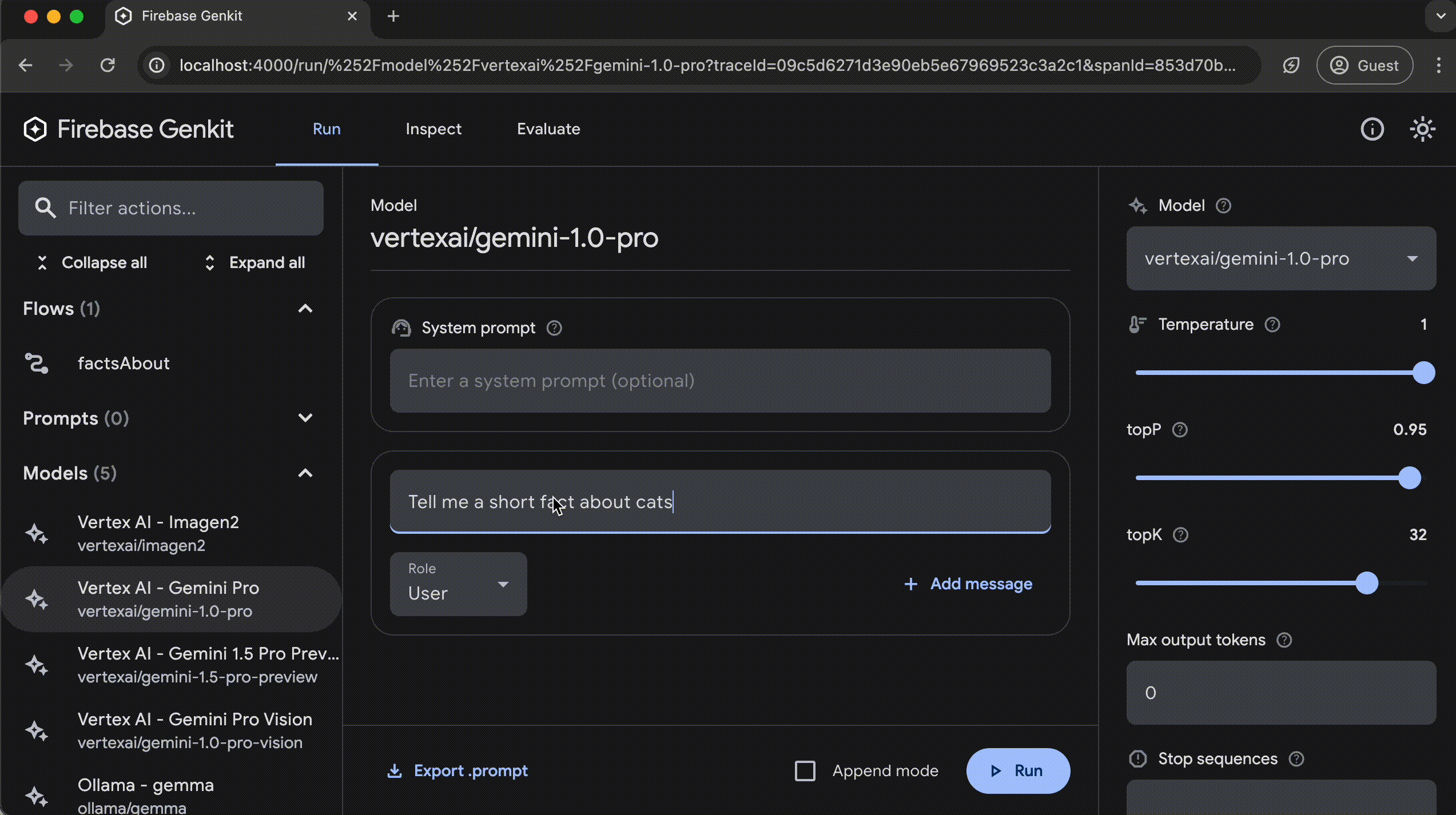
Analytics
Genkit CLI và Giao diện người dùng dành cho nhà phát triển sử dụng cookie và các công nghệ tương tự của Google để cung cấp và nâng cao chất lượng dịch vụ cũng như phân tích mức sử dụng. Tìm hiểu thêm.
Để chọn không sử dụng tính năng phân tích, bạn có thể chạy lệnh sau:
genkit config set analyticsOptOut trueBạn có thể xem chế độ cài đặt hiện tại bằng cách chạy:
genkit config get analyticsOptOut
